Hur blockera IP-adresser i WordPress
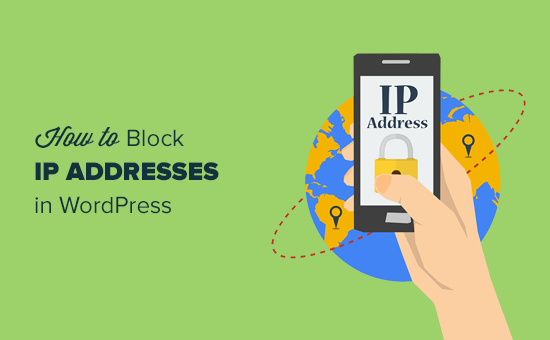
Vill du blockera specifika IP-adresser från att komma åt din WordPress-webbplats? Blockering av IP-adresser används som en lösning för att blockera spam- och hackningsattacker på din webbplats. I den här artikeln kommer vi att visa hur du blockerar IP-adresser i WordPress, och vi kommer också att visa dig hur du kan ta reda på vilka IP-adresser som behöver blockeras.
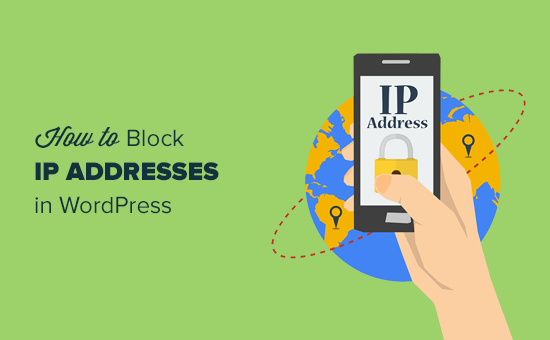
Vad är en IP-adress?
Om internet var en fysisk värld, tänk sedan på IP-adresser som land-, gata- och husnummer. De är i grunden 4 uppsättningar av siffror från 0-255 separerade av prickar och ser så här ut:
172.16.254.1
Varje dator som är ansluten till internet har en IP-adress som tilldelats dem av sin internetleverantör.
Alla besökare på din webbplats har en IP-adress som lagras i din webbplatss loggfiler. Det innebär att alla webbplatser som du besöker också lagrar din IP-adress.
Du kan dölja den här informationen med hjälp av en VPN-tjänst. Detta låter dig dölja din IP-adress och annan personlig information.
Varför och när du behöver blockera IP-adresser?
Att blockera en IP-adress från att komma åt din webbplats är ett effektivt sätt att hantera oönskade besökare, kommentera skräppost, email-spam, hackningsförsök och DDOS (denial of service) attacker.
Det vanligaste tecknet på att din webbplats är under en DDOS-attack är att din webbplats ofta blir oåtkomlig eller dina sidor börjar ta för evigt att ladda.
De andra attackerna är uppenbara, till exempel när du börjar få spam-kommentarer eller många spam-e-postmeddelanden från din kontaktformulär. Vi har en lista över sätt att bekämpa spam-kommentarer, men den sista lösningen är att blockera IP-adresser.
Hitta ut IP-adresser du vill blockera i WordPress
WordPress lagrar en IP-adress för användare som lämnar en kommentar på din webbplats. Du kan se deras IP-adress genom att besöka kommentarsidan i ditt WordPress-administrativa område.

Om din webbplats är under DDOS-attack, är det bästa sättet att hitta IP-adresserna genom att kontrollera din servers åtkomstlogg.
För att se de loggarna måste du logga in på cPanel-instrumentpanelen på ditt WordPress-värdkonto. Därefter letar du efter avsnittet "loggar" och klickar på ikonen "Raw Access Logs".

Detta tar dig till sidan med åtkomstloggar där du måste klicka på ditt domännamn för att ladda ner loggfilen för åtkomst.

Din åtkomstloggfil kommer att finnas i en .gz-arkivfil. Gå vidare och ta bort filen genom att klicka på den. Om din dator inte har ett program för att hantera .gz arkivfiler måste du installera en. Winzip eller 7-zip är två populära val bland Windows-användare.
Inuti arkivet ser du din loggfil som du kan öppna i en vanlig textredigerare som Anteckningar eller TextEdit.
Tillgångslogfilen innehåller råa uppgifter om alla önskemål som gjorts på din webbplats. Varje rad börjar med IP-adressen som gör den förfrågan.

Du måste se till att du inte slutar att blockera dig själv, legit användare eller sökmotorer från att komma åt din webbplats. Kopiera en misstänkt tittande IP-adress och använd online-IP-sökverktyg för att få reda på mer om det.
Du måste noggrant titta på dina accessloggar för misstänkt ovanligt stort antal förfrågningar från en viss IP-adress. Tips: Det finns ett sätt att automatisera det som vi delar längst ner i den här artikeln.
När du har hittat dessa IP-adresser måste du kopiera och klistra in dem i en separat textfil.
Blockera IP-adresser i WordPress
Om du bara vill stoppa användarna med en viss IP-adress från att lämna en kommentar på din webbplats kan du göra det inom ditt WordPress-administrativa område.
Gå över till Inställningar »Diskussion sidan och bläddra ner till textrutan "Kommentera svartlista".

Kopiera och klistra in de IP-adresser du vill blockera och klicka sedan på knappen Spara ändringar.
WordPress kommer nu att blockera användare med dessa IP-adresser från att lämna en kommentar på din webbplats. Dessa användare kommer fortfarande att kunna besöka din webbplats, men de kommer att se ett felmeddelande när de försöker skicka en kommentar.
Blockera en IP-adress med cPanel
Denna metod blockerar helt en IP-adress från att få tillgång till eller visa din webbplats. Du bör använda den här metoden när du vill skydda din WordPress-webbplats från hackningsförsök och DDOS-attacker.
Först måste du logga in på cPanel dashboard på ditt värdkonto. Nu bläddra ner till säkerhetsavsnittet och klicka på ikonen "IP Address Deny Manager".

Detta tar dig till IP-adressåtkänningsverktyget. Här kan du lägga till de IP-adresser du vill blockera. Du kan lägga till en enda IP-adress eller ett IP-område och sedan klicka på add-knappen.

Du kan återkomma till samma sida igen om du någonsin behöver avblockera dessa IP-adresser.
När IP-adressblockering inte fungerar - Automatisera den!
Att blockera en IP-adress skulle fungera om du bara blockerar några grundläggande hackningsförsök, specifika användare eller användare från specifika regioner eller länder.
Men många hackningsförsök och attacker görs med ett brett spektrum av slumpmässiga IP-adresser från hela världen. Det är omöjligt för dig att hålla koll på alla dessa slumpmässiga IP-adresser.
Det är då du behöver en webbapplikationsbrandvägg (WAF). För WPBeginner-webbplatsen använder vi Sucuri. Det är en webbplats säkerhetstjänst som skyddar din webbplats mot sådana attacker med hjälp av en brandvägg för webbsidor.
I grund och botten går all din webbplats trafik genom sina servrar där den granskas för misstänkt aktivitet. Det blockerar automatiskt misstänkta IP-adresser från att du når din webbplats helt och hållet. Se hur Sucuri hjälpte oss att blockera 450 000 WordPress-attacker om 3 månader.
Vi hoppas att den här artikeln hjälper dig att lära dig hur du enkelt kan blockera IP-adresser i WordPress. Du kanske också vill se vår ultimata stegvisa WordPress säkerhetsguide för nybörjare.
Om du gillade den här artikeln kan du prenumerera på vår YouTube-kanal för WordPress-videoinstruktioner. Du kan också hitta oss på Twitter och Facebook.


